苹果手机微信聊天记录备份教程:最近很流行微信聊天记录打印,很多人会将微信聊天记录打印成册或者是做成书作为纪念,不过小编觉得除了打印微信聊天记录,将微信记录备份到电脑上也不失为一个好的办法,而且学会微信记录备份之后就不需要担心数据丢失了,即使误删除了重要的微信记录还能快速找回。今天小编就分享几个微信记录备份的方法给大家。

1.聊天记录迁移
这个功能不管是苹果手机还是安卓手机都需要打开微信,然后点击【设置】--【通用】--【聊天记录迁移】,选择需要转移的聊天记录,只需在选择数据转移设备就可以进行数据转移了。还有就是微信聊天记录迁移过程中两部设备必须处于同一无线网。
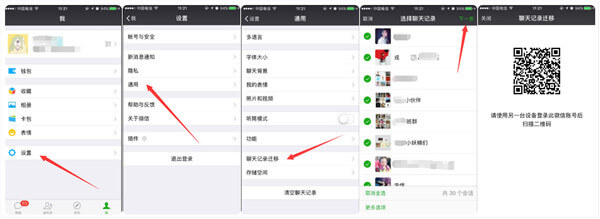
2.用电脑版微信备份/恢复功能
首先用电脑登录微信后点击左下角的设置→备份与恢复。
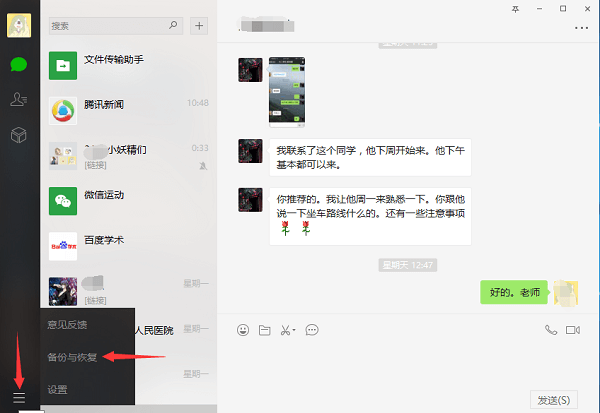
如果我们需要将手机的微信聊天记录备份到电脑就选择左边的备份聊天记录至电脑的功能,假如是需要将电脑上已有的聊天记录进行恢复就可以选择右边的恢复聊天记录至手机的功能。
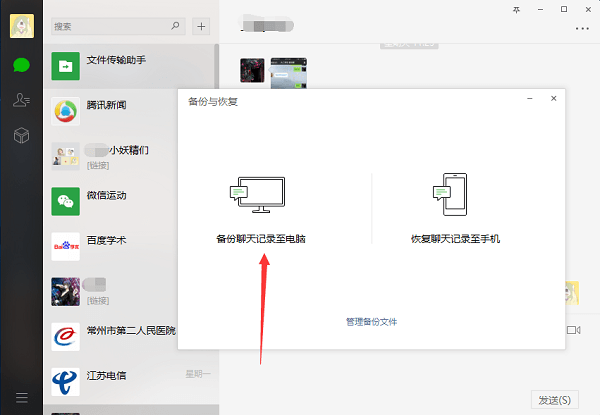
温馨提示:
该方法前提:用户在最初使用电脑版微信并同步聊天记录,如果并没有同步,可能会导致备份出的数据不全。而且由于微信的用户聊天信息的保密性,备份的微信聊天记录我们并不能直接浏览。
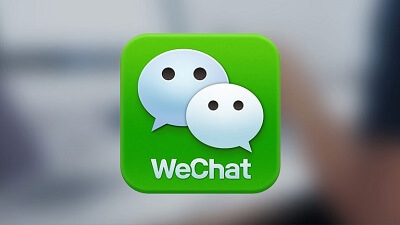
3.用专业软件苹果恢复大师备份
第一步:借助于专业的iOS数据恢复软件——苹果恢复大师(官网:www.ifonebox.cn)可以备份微信聊天记录,根据个人电脑的版本下载的软件版本,将苹果恢复大师下载并安装到PC上。安装完成直接运行。
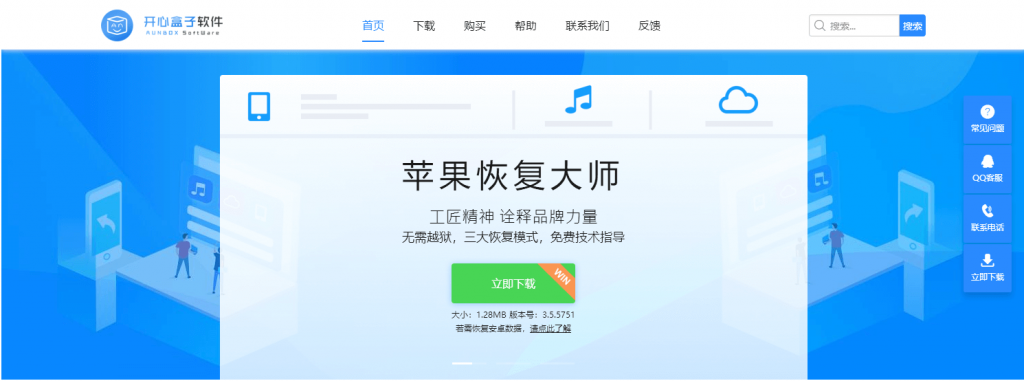
第二步:本文以苹果恢复大师的【通过设备扫描恢复】模式为例。教大家如何快速简单的导出iPhone微信记录!将iPhone连接到电脑连接完成后,点击【下一步】按钮,进入设备数据扫描。
如果想查看备份中微信记录,可以选择软件的【通过iTunes备份恢复】模式或【通过iCloud备份恢复】模式,操作类似。
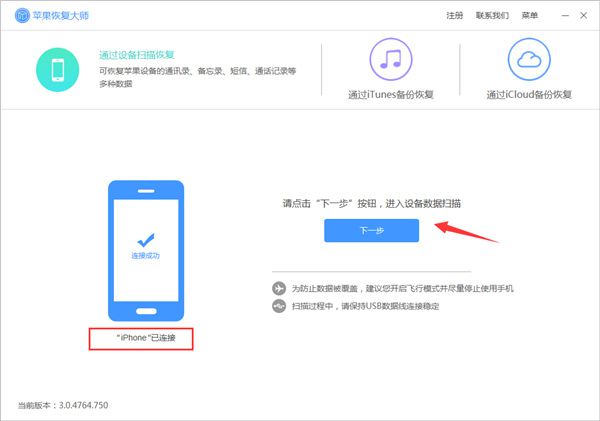
第三步:进入数据恢复的主界面后,可以看到有微信聊天记录、通讯录、短信、照片、备忘录等17种数据。点击图标恢复对应的数据。我们想要导出微信聊天记录,点击【微信聊天记录】图标。
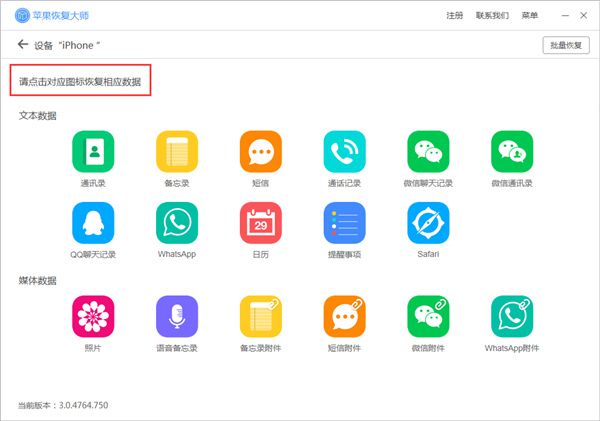
第四步:进入数据恢复界面后,橙色字体是已经删除的微信聊天记录,黑色字体是未删除的微信聊天记录。如果数据过多,可以利用右上角的【搜索】查找我们需要导出或者要恢复的聊天记录。勾选需要的微信聊天记录,点击【恢复到电脑】即可导出数据到电脑上了。

以上就是分享给大家的微信聊天记录导出到电脑最新教程了,相信小伙伴们也注意到了:苹果恢复大师支持恢复导出微信记录、通讯录、短信、照片等多种数据,最后叮嘱一下大家,数据恢复越早效果越明显!
你还知道哪些实用技巧呢?更多手机资讯和技巧请关注微信公众号:手机恢复大师,颜值高的都关注了哦~


